如何在 WordPress 中創建工作申請表(簡單的方法)
已發表: 2019-12-30在線招聘和尋找候選人? 只需幾分鐘,您就可以使用工作申請模板設置在線表格,以便為您的職位找到更多合格的候選人。
因此,在本教程中,我們將詳細介紹如何在 WordPress 中創建工作申請表。
單擊此處立即製作您的工作申請表
製作工作申請表的視頻教程
這是一個視頻,向您展示瞭如何在 WPForms 中創建工作應用程序。
如果您想完成有關如何創建申請表的書面教程,您將在以下步驟中找到所需的一切。
如何在 WordPress 中創建工作申請表
以下是一個目錄,可讓您輕鬆瀏覽有關如何製作申請表的教程:
- 在 WordPress 中創建工作申請表
- 自定義您的工作申請表
- 啟用條件邏輯
- 配置您的表單設置
- 自定義您的工作申請表的通知
- 配置表單的確認
- 將您的工作申請表添加到您的網站
正在尋找最好的工作申請插件,以便人們可以申請您的工作列表?
這篇文章為您介紹了用於創建工作申請表的最簡單的方法。 讓我們來看看究竟如何使用 WPForms 插件在 WordPress 中創建工作申請表。
第 1 步:在 WordPress 中創建工作申請表
如果您想知道如何在線製作申請表,您需要做的第一件事就是安裝並激活 WPForms 插件。 有關詳細說明,請參閱有關如何安裝 WordPress 插件的分步指南。
WPForms 是 WordPress 最好的表單構建器。 在其眾多強大的功能中,它非常適合作為工作應用程序 WordPress 插件。
接下來,您需要安裝並激活 Form Templates Pack Addon。 使用此插件,您將能夠訪問預先構建的工作申請表單模板,以及大量其他行業特定模板,用於為您的站點創建自定義表單。
這為您節省了大量時間,因為您不必從頭開始並手動將字段添加到簡單的聯繫表單中。
從 WPForms 插件頁面,搜索表單模板包。
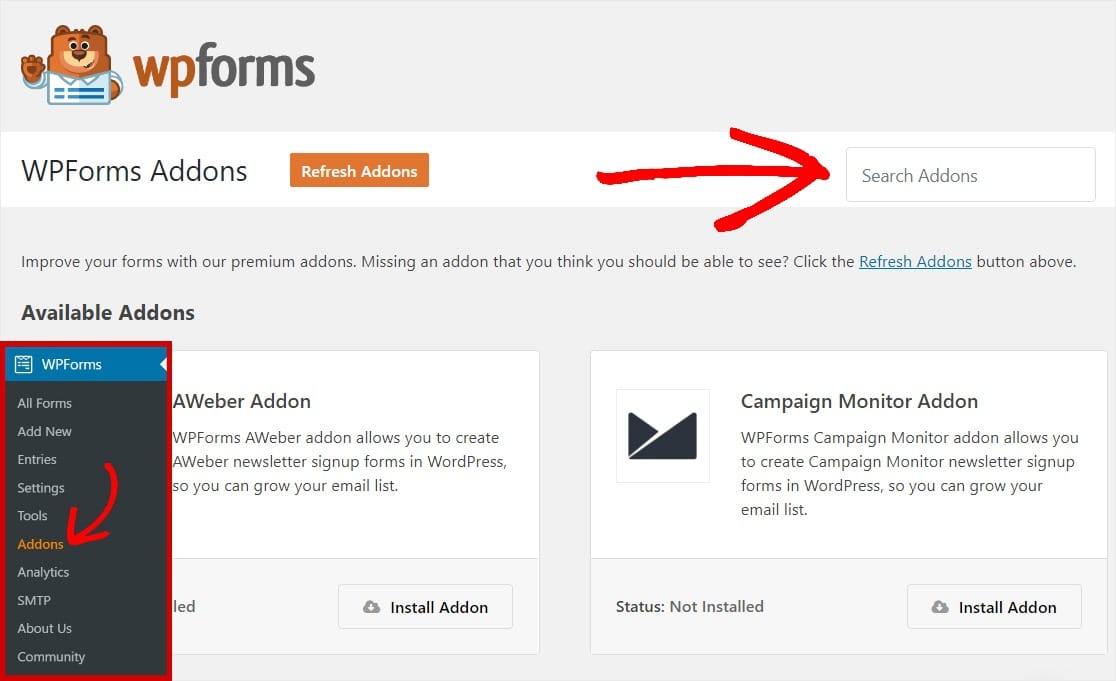
單擊安裝插件並激活。
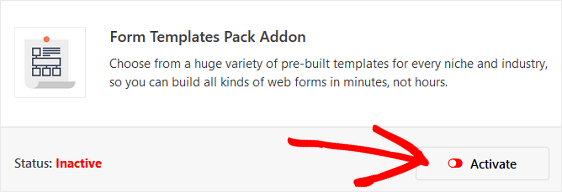
接下來,轉到WPForms » Add New創建一個新表單。
在設置屏幕上,為您的表單命名並向下滾動到模板屏幕底部,其中顯示為Additional Templates 。
在搜索欄中輸入“工作”,將出現工作申請表模板。
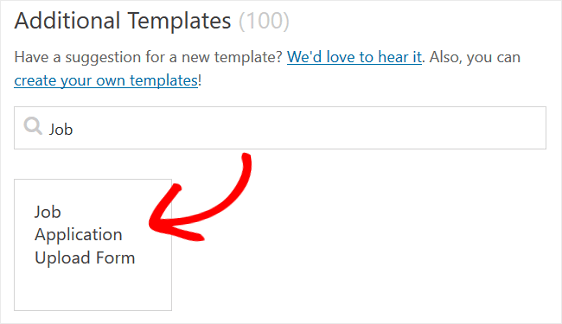
單擊模板,WPForms 將為您創建就業申請表(就業申請模板)。 您離在 WordPress 上創建工作申請表又近了一步。
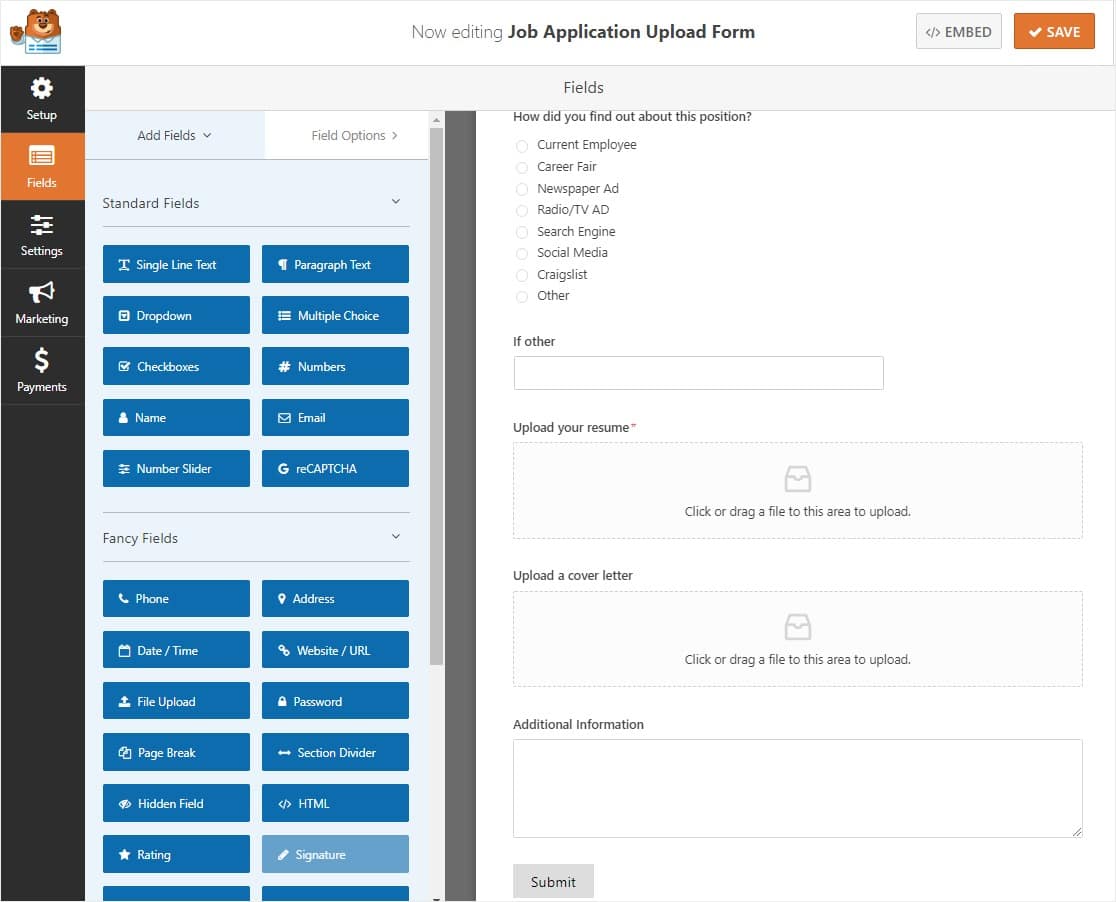
第 2 步:自定義您的工作申請表
您可以製作一份正是您需要的申請表。 WPForms 使自定義表單變得容易。
除了標準表單字段名稱、電子郵件、電話號碼和地址之外,您還會注意到以下工作申請表單字段:
- 多項選擇
- 單行文本
- 文件上傳 (2)
- 段落文本
就業申請模板已經包含聯繫信息等基本問題,但如果需要,您可以詢問更多信息。 您可以通過將其他表單域從左側面板拖到右側面板,將其他表單域添加到您的工作申請表中。
以下是您可能想要使用拖放表單構建器添加的其他表單字段的一些想法:
- 職位 -添加多項選擇、複選框或單行文本字段,讓人們選擇他們申請的職位。
- 開始日期 -添加單行文本字段,讓人們輸入他們可以開始的時間。 如果需要,可以創建一個輸入掩碼,以便人們可以輕鬆輸入日期。
- 推薦 -添加多項選擇、複選框或單行文本字段,詢問人們是否被其他員工、家人或朋友等推薦。
您還可以詢問諸如工作經歷、期望工資、前任主管姓名、離職原因、教育背景、志願者工作、愛好和興趣、執照和證書、可用性等信息。
最後,自定義“文件上傳”字段很重要,以確保潛在候選人知道將簡歷或求職信上傳到工作申請的位置。
為此,請單擊文件上傳字段並執行以下操作:
- 更改標籤以便人們知道要上傳的內容
- 如果需要,添加說明和說明
- 指定您允許人們上傳的文件擴展名類型
- 如果要將文件大小限制為小於默認值 128MB,請輸入最大文件大小
- 如果要允許每個字段有更多文件,請將默認的最大文件數從 1 更改為
- 如果每個申請的人都必須上傳文件,請單擊“必需”複選框
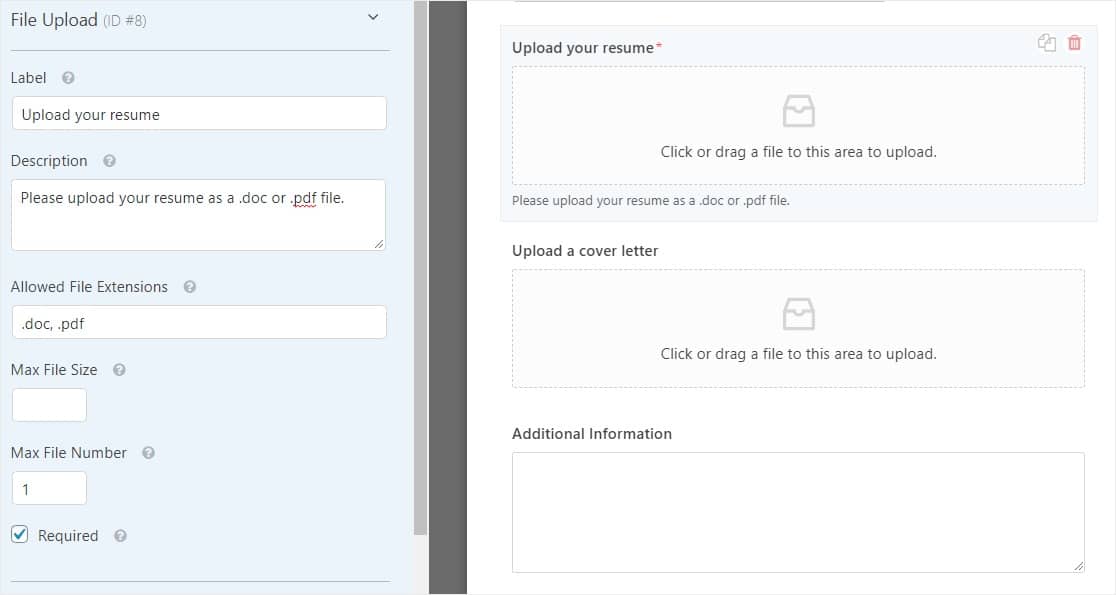
在“高級選項”部分下,單擊標記為在 WordPress 媒體庫中存儲文件的複選框,以便輕鬆訪問申請人上傳到其表單的文件。
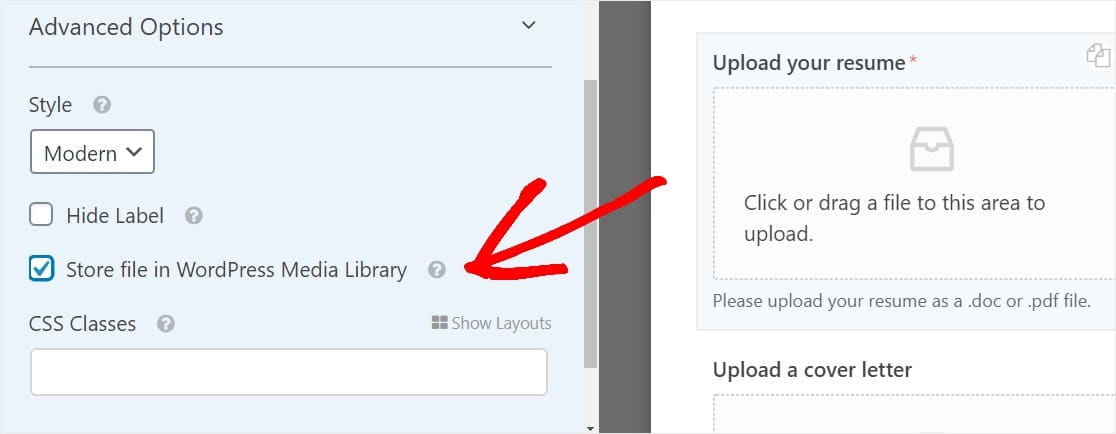
想要一個上傳按鈕而不是現代風格的文件上傳器?
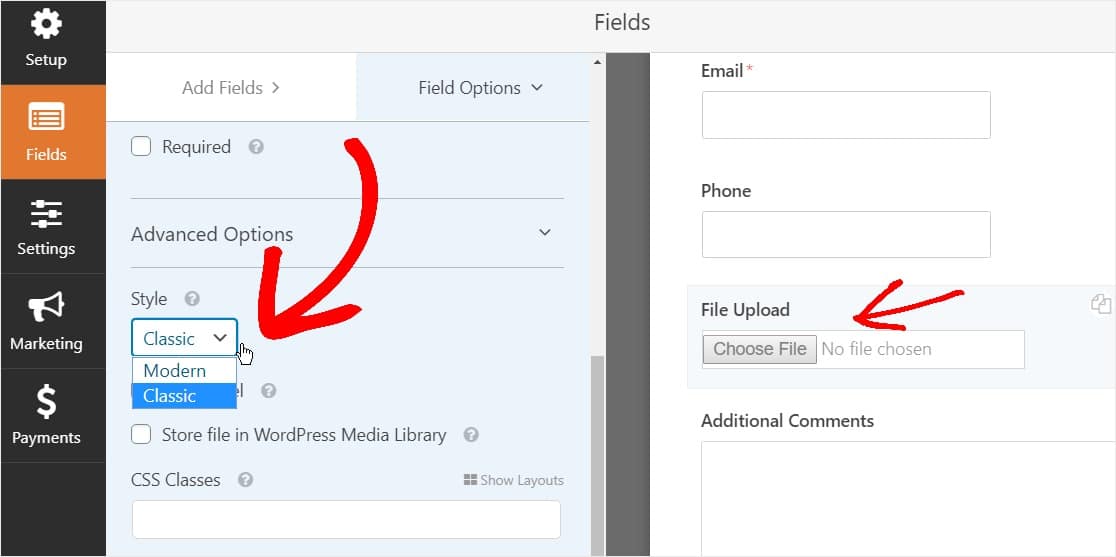
您可以閱讀本文中的第 2 步,了解如何將上傳字段切換為經典樣式。
完成自定義表單後,單擊保存。
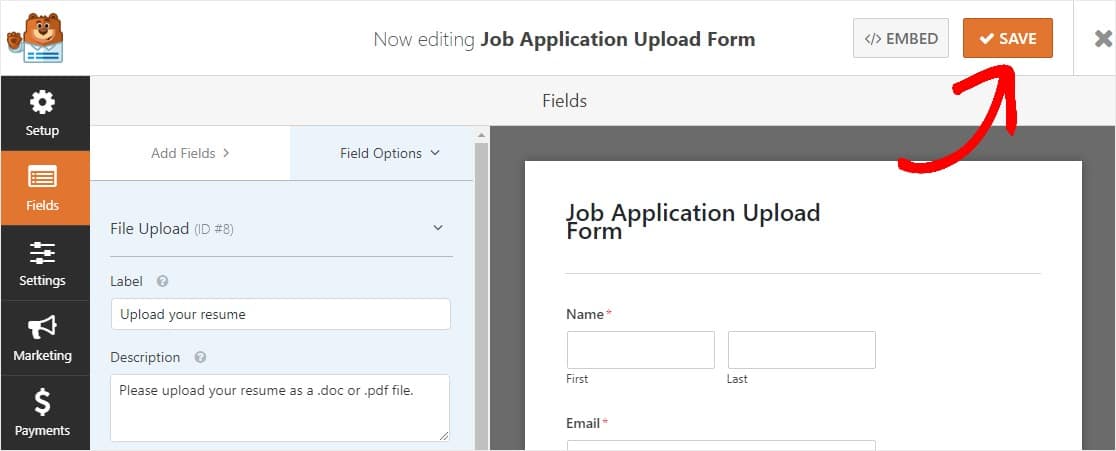
步驟 3:啟用條件邏輯
在學習如何製作申請表時,請記住這一點:
有一份很長的工作申請表並不理想。 為了對抗表單疲勞,創建無雜亂的表單,並仍然從候選人那裡收集您需要的信息,您應該在 WordPress 表單上啟用智能條件邏輯。
讓我們來看看如何做到這一點。
在我們的示例中,如果他們是由現有員工推薦的,我們將詢問填寫工作申請表的人。 如果他們選擇是,則會出現一個框,詢問員工姓名。 很酷吧?!
因此,要設置此問題,請將“多項選擇”字段從表單編輯器的左側面板拖到右側面板。 然後,單擊該字段進行更改。
您可以在此處更改標籤並添加您希望人們從中挑選的選項。
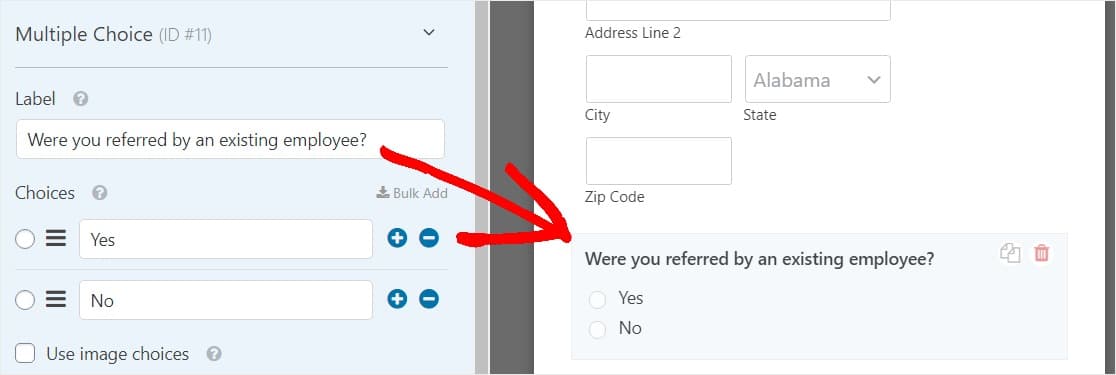
在高級選項下,將選擇佈局更改為兩列。
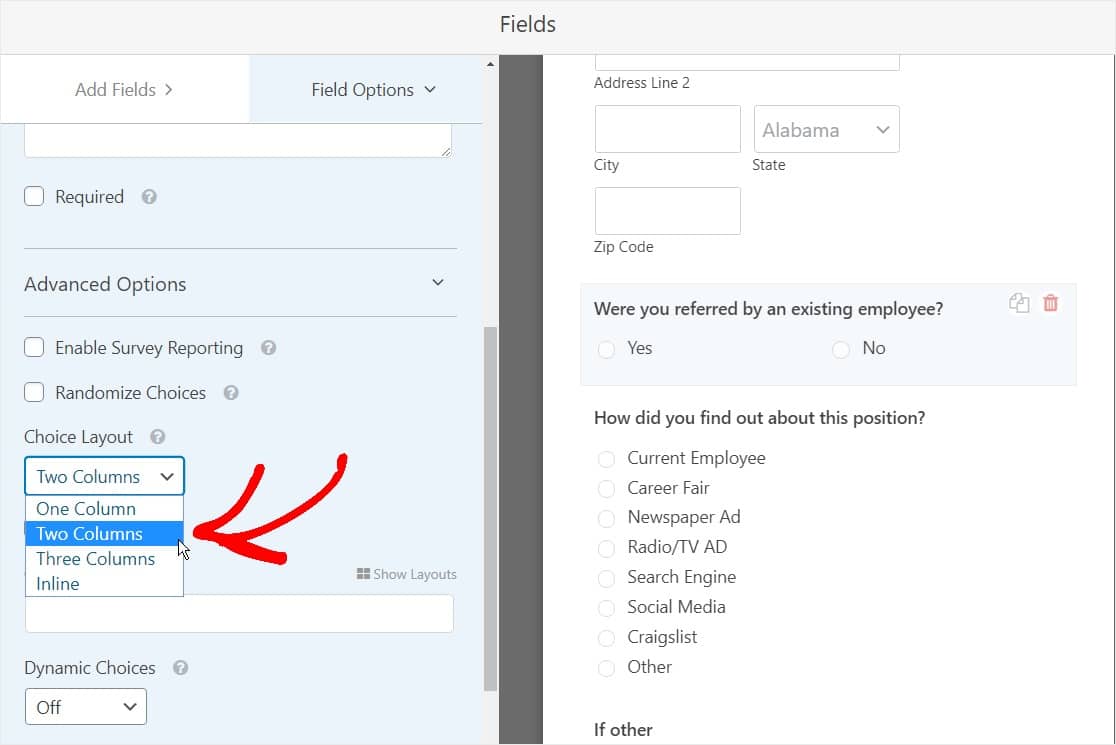
接下來,在Add Fields 下,將Single Line Text表單字段直接拖到表單上的推薦問題下方。 完成後,單擊該字段進行更改。
首先更改字段標籤。 在我們的例子中,我們會問“誰推薦你?”這個問題。
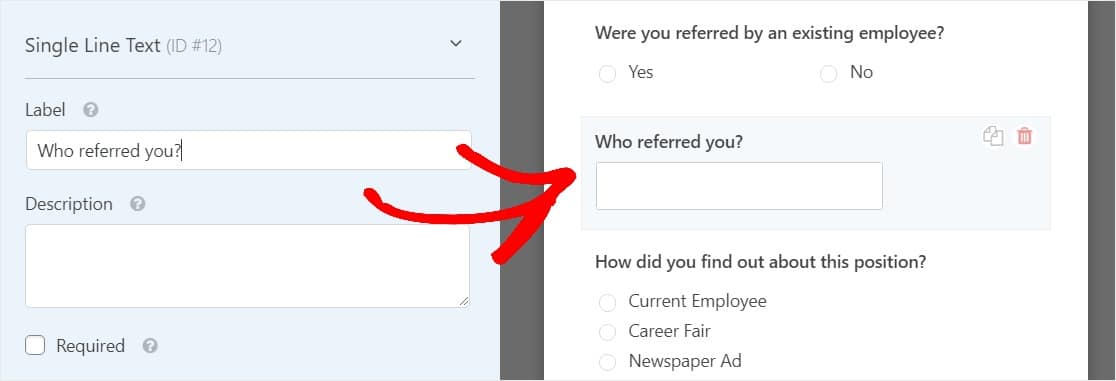

要啟用條件邏輯,請向下滾動到標記為Conditionals的部分。 然後,單擊標記為Enable conditional logic的複選框。
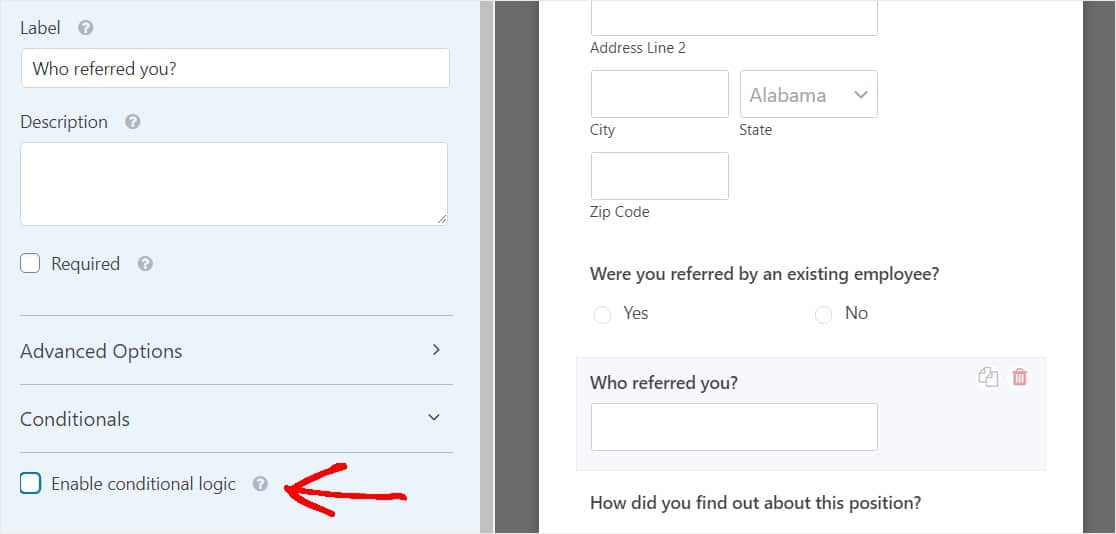
單擊複選框後,自定義條件。 如果您是由現有員工推薦的,請選擇顯示此字段? 是的。
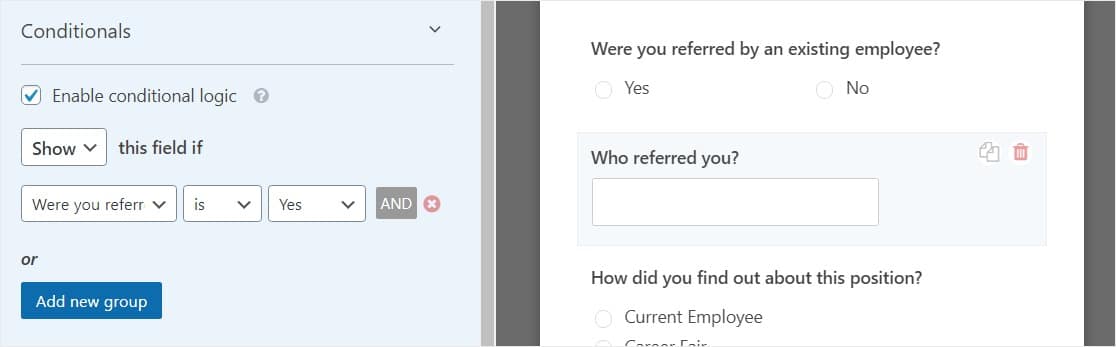
現在,每當有人填寫您的 WordPress 工作申請表時,在回答“您是由現有員工推薦的嗎?”的問題時選擇多項選擇選項“是”。 將出現單行文本字段,以便他們可以輸入推薦他們的人。
一探究竟:
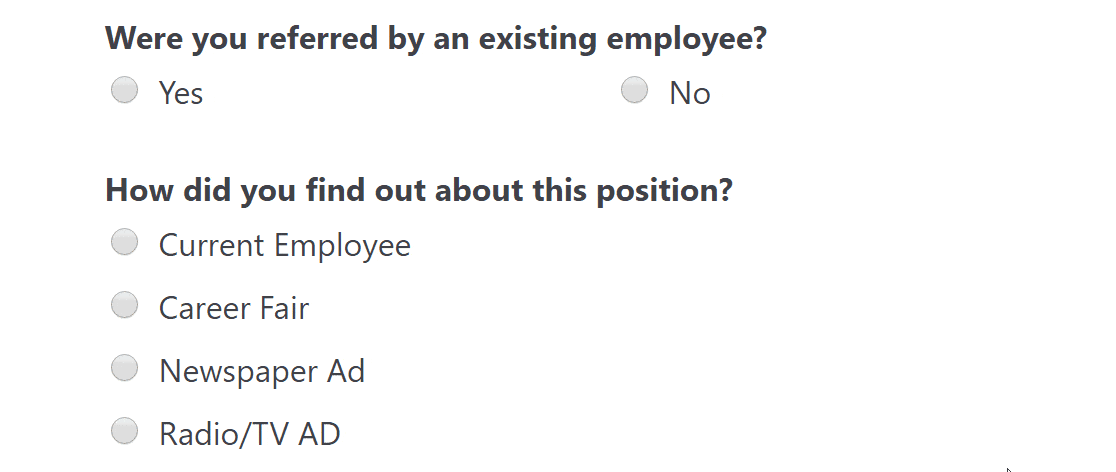
完成後,單擊“保存” 。
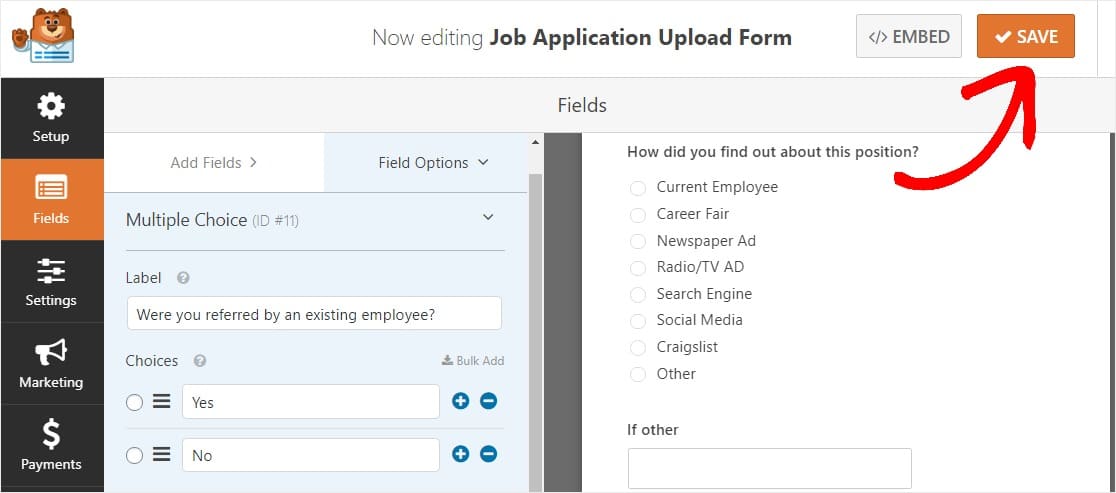
第 4 步:配置您的表單設置
首先,轉到“設置” »“常規” 。
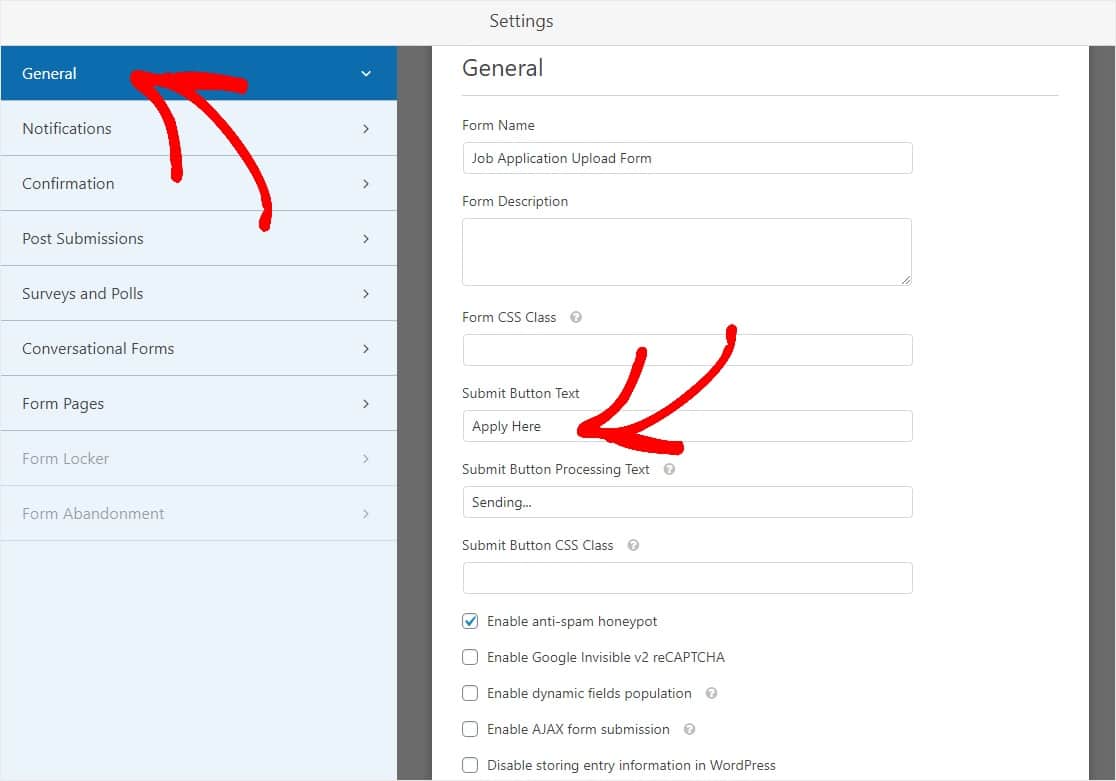
您可以在此處配置以下內容:
- 表單名稱— 如果您願意,可以在此處更改表單的名稱。
- 表格說明 — 為您的表格提供說明。
- 提交按鈕文本 —自定義提交按鈕上的副本。
- 垃圾郵件預防 —使用反垃圾郵件功能、hCaptcha 或 Google reCAPTCHA 阻止聯繫形式的垃圾郵件。 反垃圾郵件複選框會在所有新表單上自動選中。
- AJAX 表單 —無需重新加載頁面即可啟用 AJAX 設置。
- GDPR 增強功能 —您可以禁用條目信息和用戶詳細信息(例如 IP 地址和用戶代理)的存儲,以符合 GDPR 要求。 查看我們的分步說明,了解如何將 GDPR 協議字段添加到您的簡單聯繫表單中。
完成後,單擊“保存” 。
不要忘記您可以激活 Form Locker 插件並為您的表單添加到期日期。 這將讓您在設定的日期和時間關閉表單。
第 5 步:自定義您的工作申請表的通知
電子郵件通知是在您的 WordPress 網站上提交申請時發送電子郵件的好方法。
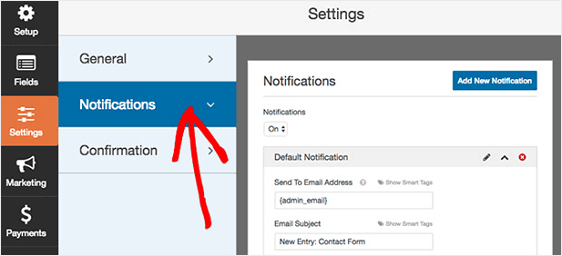
事實上,除非您禁用此功能,否則每當有人在您的網站上提交工作申請表時,您都會收到有關它的通知。
如果您使用智能標籤,您還可以在用戶在線申請您的一個職位空缺時向他們發送通知,讓他們知道您已收到他們的申請並將很快與他們聯繫。 這可以向人們保證他們的申請已正確通過。
如需這一步的幫助,請查看我們關於如何在 WordPress 中設置表單通知的文檔。
如果您希望在您的電子郵件中保持品牌一致,您可以查看有關向電子郵件模板添加自定義標題的指南。
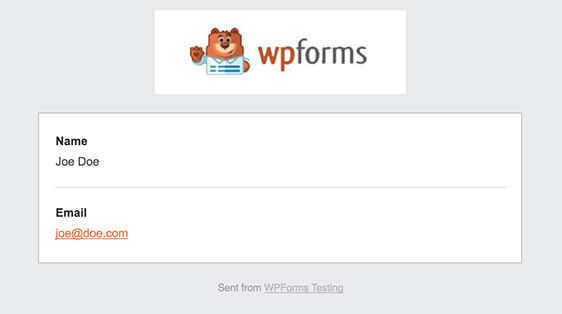
第 6 步:配置表單的確認
表單確認是網站訪問者在您的網站上提交在線就業申請後顯示給他們的消息。 他們讓人們知道他們的申請已經通過,並為您提供機會讓他們知道下一步是什麼。
WPForms 有 3 種確認類型可供選擇:
- 消息 —這是 WPForms 中的默認確認類型。 當站點訪問者提交工作申請表時,會出現一條簡單的消息確認,讓他們知道他們的申請已被處理。 查看一些成功的消息,以幫助提高用戶的幸福感。
- 顯示頁面 -這種確認類型會將網站訪問者帶到您網站上的特定網頁,感謝他們的申請。 如需幫助,請查看我們關於將客戶重定向到感謝頁面的教程。 此外,請務必查看我們關於創建有效感謝頁面的文章。
- 轉到 URL(重定向)-此選項適用於您希望將站點訪問者發送到其他網站的情況。
讓我們看看如何在 WPForms 中設置簡單的表單確認,以便您可以自定義訪問者在申請您正在招聘的職位時將看到的消息站點。
首先,單擊“設置”下“表單編輯器”中的“確認”選項卡。
接下來,選擇您要創建的確認類型。 對於此示例,我們將選擇Message 。
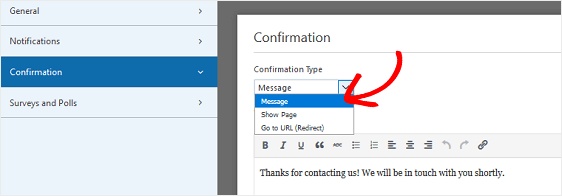
然後,根據您的喜好自定義確認消息,然後點擊保存。
如需其他確認類型的幫助,請參閱我們關於設置表單確認的文檔。
所以現在您已準備好將您的工作申請表添加到您的網站。
第 7 步:將您的工作申請表添加到您的網站
創建表單後,您需要將其添加到您的 WordPress 站點。 WPForms 允許您將表單添加到您網站上的許多位置,包括您的博客文章、頁面,甚至側邊欄小部件。
那麼讓我們來看看最常見的放置選項:WordPress 頁面或帖子嵌入。
首先,在 WordPress 後端創建一個新頁面或帖子,或轉到現有頁面的更新設置。
之後,單擊第一個塊(頁面標題下方的空白區域),然後單擊“添加 WPForms”圖標。
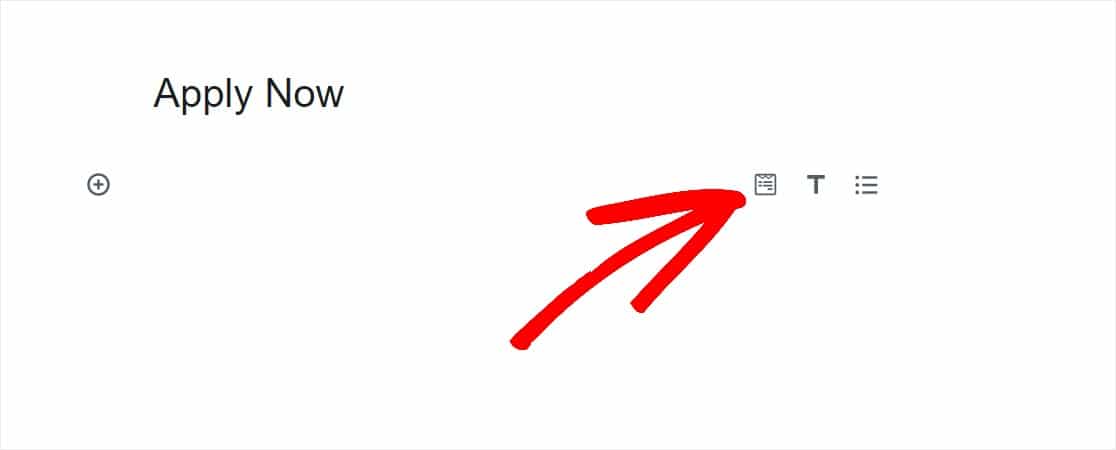
方便的 WPForms 小部件將出現在您的塊內。 單擊 WPForms 下拉列表,然後選擇要插入到頁面中的已創建表單之一。 選擇您的工作申請表。
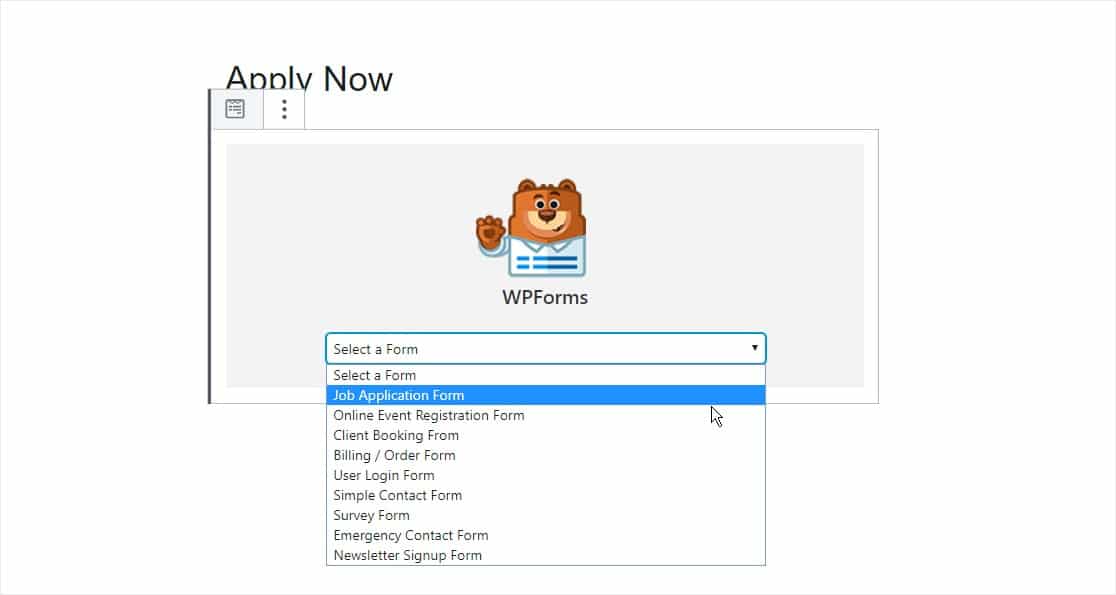
然後,發布您的帖子或頁面,以便您的工作申請表出現在您的網站上。
如果需要,您還可以通過使用短代碼發布來創建工作申請表。 您將在 WordPress 儀表板的WPForms區域中找到短代碼。
要在提交後查看申請表條目,請查看此完整的表單條目指南。 例如,您可以:
- 查看、搜索、過濾、打印和刪除任何申請表條目,使招聘過程變得更加容易。
- 使用我們的 Zapier 插件自動將文件上傳保存到雲服務,如 Google Drive 和 Dropbox。
- 將您的所有工作申請導出為 CSV 文件。
單擊此處立即製作您的工作申請表
關於如何製作申請表的最終想法
就在那裡! 您現在知道如何使用 WPForms 插件在 WordPress 中創建在線工作申請表,這樣您就可以輕鬆找到求職者並為您要填補的職位找到合適的人選。
想了解更多?
- 如果您的工作申請很長,並且您想將表格分解成更容易理解的部分,請務必查看如何在 WordPress 中創建多部分錶格。
- 我們還有更多關於創建推薦朋友表格和添加獎勵的技巧。
- 如果員工離職,您可以通過詢問這些離職調查問題輕鬆獲得他們的反饋。
準備好製作您的申請表了嗎? 立即開始使用最強大的 WordPress 表單插件。 WPForms Pro 附帶免費的工作申請表格模板。
不要忘記,如果您喜歡這篇文章,請在 Facebook 和 Twitter 上關注我們。
